Stále více lidí uvedlo, že se jejich iPhone neobnoví, a důvody jsou různé. Některé iPhone se neobnoví kvůli aktualizaci, jako jsou aktualizace iPhonu 5 pro iOS 9.0.2; Některé iPhone uvízlo v režimu obnovy při obnově; Některé iPhone se při obnově zobrazují chybové zprávy, jako například Chyba 9, 1671 atd. A existují i jiné důvody, proč se iPhone neobnoví.
Tady vám ukážeme, jak opravit iPhone, který neobnoví problémy v různých situacích. A musí to být velká pomoc pro vás.
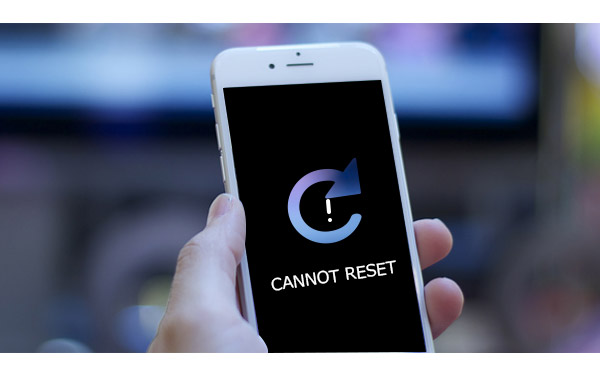
iPhone se neobnoví
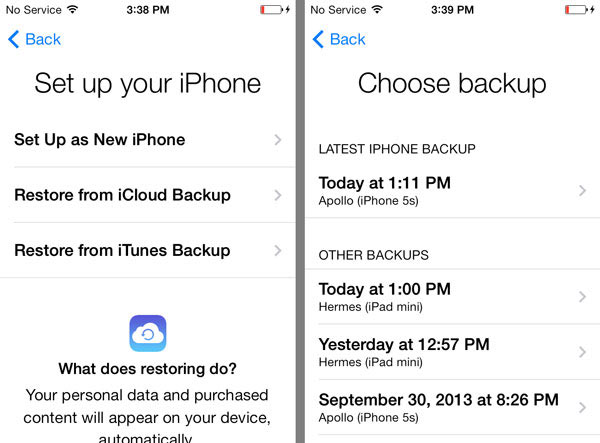
Problém: V části „Nastavení“> „iCloud“> „Úložiště a zálohování“ oznamuje, že „Tento iPhone se právě obnovuje a po dokončení se automaticky zálohuje“. Je to divné, že? Protože se zdá, že po obnovení iPhone z iCloud je vše v pořádku, nelze tento bod zdokonalit.
Jak opravit: Zkontrolujte, zda jsou připojení Wi-Fi a zdroje napájení správné. A také je chyba v iCloudu, která vede k selhání obnovení iPhone. Pokud se tedy setkáte, můžete restartovat a obnovit váš iPhone ze zálohy iCloud.
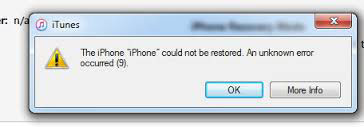
Problém: V tomto případě je možné, že iTunes váš iPhone nerozpoznají nebo tvrdí, že je v režimu obnovy, možná se zobrazí jedna chybová zpráva jako „Došlo k neznámé chybě“ a existují různé chyby, jako například chyba 9, chyba 21 atd. Nebo možná nějaké další problémy.
Jak opravit: Nejprve se musíte ujistit, že máte nejnovější iTunes a restartujte počítač, iTunes a iPhone. Za druhé, ujistěte se, že váš iPhone má důvěryhodný počítač, pokud jste poprvé připojili iPhone k počítači, a vypněte antivirový software. Za třetí, zkontrolujte připojení Wi-Fi nebo USB. Pokud je váš systém příliš starý, aktualizujte jej na nejnovější verzi systému iOS. A nyní to zkuste znovu a znovu. Pokud máte stále nějaké neznámé chyby, například chybu 4005, kontaktujte podporu Apple nebo požádejte o pomoc Seznam chyb Apple získat řešení.
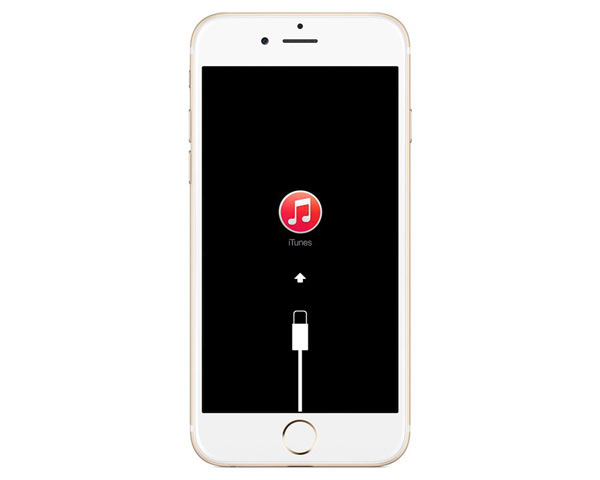
Problém: Připravili jste vše pro aktualizaci a požádá vás o připojení iTunes. Když ale připojíte iPhone k iTunes, nic se nestalo, i obrazovka telefonu stále ukazuje, že se připojují k iTunes.
Jak opravit: V této situaci byste se měli pokusit, aby iTunes rozpoznaly váš iPhone. Můžete tak aktualizovat iTunes na nejnovější verzi a znovu připojit iPhone do iTunes. Pokud to stále nefunguje, uveďte svůj iPhone do režimu obnovy. Zde jsou kroky: Vypněte iPhone> zapojte kabel USB do počítače a spusťte iTunes> Podržte tlačítko Domů po dobu několika sekund, dokud se nezobrazí obrazovka Připojit k iTunes> Uvolnit tlačítko Domů a připojit iPhone k USB kabelu. Nyní můžete vidět zprávu, že „iTunes detekovaly iPhone v režimu zotavení“, pokud iTunes dokáže detekovat váš iPhone. Poté můžete svůj iPhone obnovit.
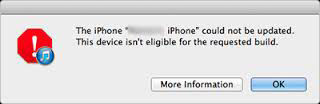
Problém: Při pokusu o obnovení jailbroken iPhone pomocí iTunes stačí získat zprávu, že „Toto zařízení není způsobilé pro požadované sestavení“.
Jak opravit: Obnovení nefunkčního iPhonu není snadné. Nejprve musíte uvést svůj iPhone do režimu DFU a postupujte takto: Držte tlačítka napájení a domácí po dobu 10 sekund a odložte tlačítko napájení, ale držte tlačítko Home několik sekund, dokud iTunes váš iPhone nerozpozná. Za druhé, klikněte na "Obnovit" v rozhraní iTunes. Po obnovení byste však měli iPhone namísto obnovení ze zálohy nastavit jako nový iPhone, protože nelze zaručit úplné obnovení iPhone bez útěku. A teď možná budete potřebovat iPhone Obnova dat obnovit zálohy a přenést je do iPhone.
Rozšířené čtení: Jak obnovit kontakty z jailbroken iPhone.
Problém: Někdo, kdo má jailbroken iPhone, je politováníhodný za útěk z jeho iPhone. Chce tedy začít znovu a obnovit tovární nastavení iPhone. Problém ale přichází, iPhone nalepený na logu Apple nebo na hlavní ikonu.
Jak opravit: Chyba se zdá jednoduchá, ale možná byste měli jít do obchodu Apple a požádat o pomoc, pokud chcete, aby váš iPhone fungoval. Ujistěte se, že najdete jeden profesionální nástroj pro odstraňování problémů.
Obecně řečeno, existuje mnoho situací, které iPhone neobnoví. Nemůžete najít každé řešení pro všechny různé chyby. Takže je lepší, že pokud existuje způsob, jak vymyslet všechny druhy problémů s iPhone, neobnoví se. Nyní, Nástroj pro obnovu systému iOS je váš skvělý pomocník. Stačí si ji stáhnout a vyzkoušet zdarma!
Krok 1 Nainstalujte a spusťte obnovení systému iOS ve vašem počítači.

Krok 2 Připojte iPhone k počítači.
Po otevření této aplikace pro obnovení systému iPhone připojte svůj iPhone k počítači pomocí kabelu USB. A kliknutím na "Další nástroje"> "Obnovení systému iOS"> "Start" zahájíte proces opravy iPhone neobnoví.

Krok 3 Přepněte svůj iPhone do režimu obnovy nebo režimu DFU.
Klepnutím na tlačítko „Dotaz“ uvedete svůj iPhone do režimu obnovení nebo DFU módu. Zde uvedeme iPhone do režimu DFU.

Krok 4 Stáhněte si balíček s firmwarem.

Krok 5 Obnovte svůj systém iPhone a nechte jej opustit bezpečný režim.
Nyní si musíte vybrat model vašeho iPhone. Poté klikněte na „Opravit“ a iPhone se neobnoví. A toto obnovení systému iOS automaticky vybere vhodný plug-in pro váš iPhone a začne se opravovat, stačí chvíli počkat.

Můžete se podívat na video a dozvědět se více o obnovení systému iOS:


Poté se váš iPhone restartuje a uvidíte, zda je nyní normální. Také, pokud iPhone říká No SIM, můžete také pomocí této aplikace opravit svůj iPhone.